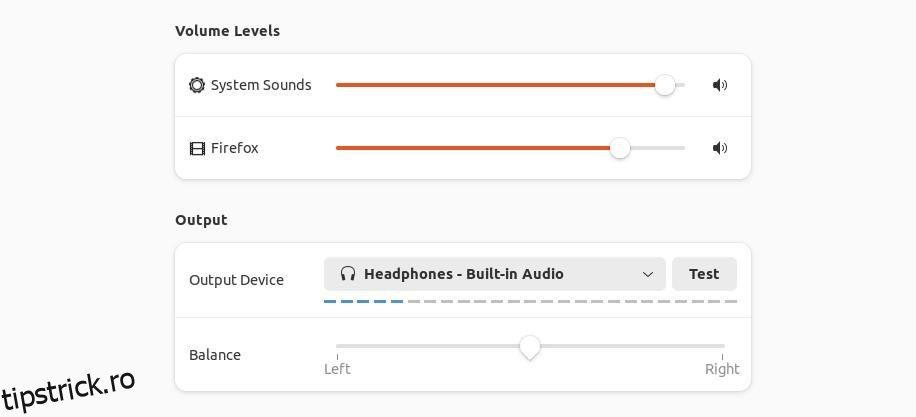Este incredibil de frustrant să întâlnești probleme de sunet pe Ubuntu. Ele vă împiedică să vă bucurați de muzică și să vizionați videoclipuri și fac jocurile video complet neimmersive.
Cel mai rău dintre toate, problemele de sunet sunt adesea dificil de rezolvat. Dacă folosiți metodologia corectă, totuși, este posibil să remediați sunetul care nu funcționează în Ubuntu.
Cuprins
De ce apar probleme de sunet în Ubuntu?
Problemele de sunet în Ubuntu pot apărea dintr-o multitudine de motive, dar în general se întâmplă deoarece setările dvs. de sunet sunt configurate greșit sau aplicațiile dvs. de gestionare audio nu funcționează corect.
Înainte de a face orice depanare avansată, ar trebui să verificați din nou dacă sunetul nu este dezactivat. Intreaba-te pe tine insuti:
- Tastatura mea are un comutator sau o cheie pentru sunet? Dacă se întâmplă, ar trebui să atingeți tasta și să verificați dacă rezolvă problema audio.
- Am dezactivat sunetul aplicației care redă sunet? Dacă un program nu redă sunet, verificați dacă este dezactivat în Setări > Sunet. Dacă un anumit site web nu redă sunet, faceți clic dreapta pe fila browser și dezactivați fila Mute.
- Audio este dezactivat pentru întregul meu sistem? Faceți clic în colțul din dreapta sus al ecranului și verificați dacă audio este dezactivat în meniul pop-up.
Dacă problemele dvs. audio nu sunt la fel de simple ca sunetul este dezactivat din greșeală, va trebui să treceți printr-un proces de depanare în mai mulți pași pentru a afla ce ar putea fi în neregulă. Dispozitivele de ieșire, driverele audio și cadrele de sistem precum ALSA pot fi toate responsabile pentru problemele audio.
Iată câteva posibile remedieri.
1. Verificați setările dispozitivului dvs. de ieșire
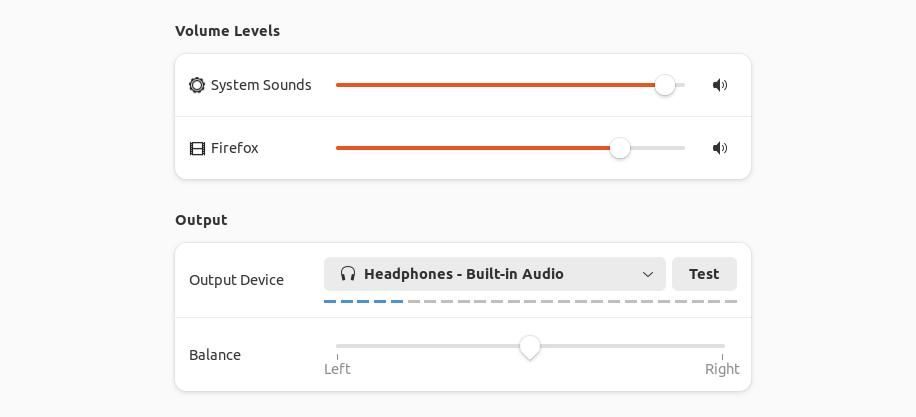
Cel mai frecvent motiv pentru care dispozitivul de ieșire a sunetului nu funcționează este că nu este selectat automat de Ubuntu. Puteți verifica dacă acesta este cazul navigând la Setări > Sunet și derulând la Ieșire. Faceți clic pe lista derulantă pentru a vedea toate dispozitivele de ieșire detectate.
Dacă dispozitivul dvs. de ieșire nu este detectat, încercați să îl deconectați și să îl conectați din nou. Testați fiecare dispozitiv de ieșire enumerat pentru a vedea dacă funcționează.
2. Încercați să utilizați un dispozitiv de ieșire diferit
Dacă niciunul dintre dispozitivele de ieșire enumerate nu funcționează și reconectarea dispozitivului de sunet nu funcționează, ar trebui să încercați să utilizați un alt dispozitiv de ieșire.
Nu este neobișnuit să apară probleme audio din cauza unui cablu defect. Dacă aveți un desktop cu mai multe porturi auxiliare, ar trebui să încercați și să conectați dispozitivul de sunet la un alt port.
3. Verificați dacă placa dvs. de sunet este detectată
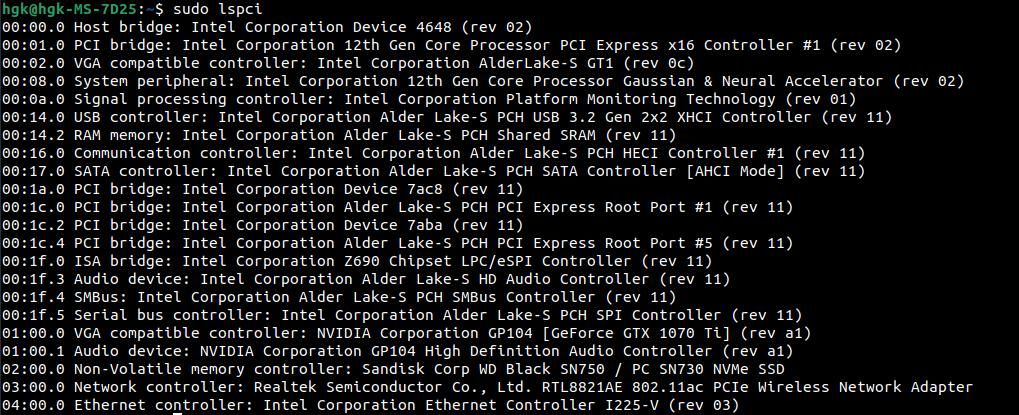
Probleme de sunet apar uneori în Ubuntu când placa de sunet nu este detectată sau nu are driverele adecvate. Introduceți următoarele în terminal și căutați un dispozitiv listat ca „controler audio” sau „dispozitiv audio”:
sudo lspci
De asemenea, puteți încerca „sudo lspci | grep „audio””, dar există o șansă mică să nu țină placa de sunet. Dacă nu vedeți un dispozitiv de sunet în lista de dispozitive imprimată în terminal, probabil că placa dvs. de sunet nu are driverele potrivite instalate.
Dacă nu ați instalat o placă de sunet, puteți presupune că placa de sunet din computerul dvs. este probabil încorporată pe placa de bază. Puteți determina ce drivere veți avea nevoie găsind placa de bază cu lspci și cautând pe google ce placă de sunet este instalată pe placa de bază.
4. Verificați setările Alsamixer
ALSA este cadrul responsabil pentru gestionarea mecanicii de bază a sunetului pe sistemul dumneavoastră. Din păcate, nu este întotdeauna configurat corect. Puteți arunca o privire asupra configurației actuale ALSA introducând:
alsamixer
Interfața Alsamixer va apărea în terminal. Puteți apăsa F6 pentru a schimba ce placă de sunet este utilizată – acest lucru poate fi necesar pentru unele versiuni de PC. Puteți utiliza tastele săgeți stânga și dreapta pentru a naviga între comenzile de volum. Comenzile dezactivate sunt marcate cu MM. Verificați dacă controlul principal și comenzile dispozitivului de sunet sunt activate.
5. Reporniți ALSA și serverul dvs. de sunet
Serviciile de sistem precum PipeWire funcționează cu ALSA pentru a susține sunet, dar nu funcționează întotdeauna. Verificarea stării acestor servicii vă poate oferi informații despre motivul pentru care difuzoarele dvs. nu funcționează.
Mai întâi, va trebui să verificați cu ce server de sunet folosește sistemul dvs.:
lsof /dev/snd/*
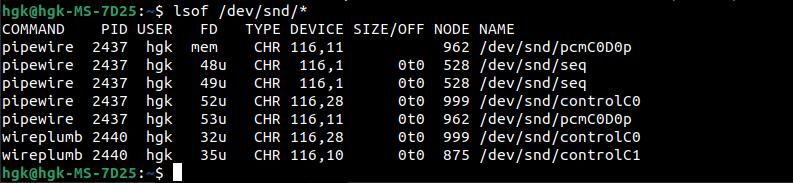
Comanda de mai sus listează fișierele deschise în directorul fișierelor de sunet ale dispozitivului. Veți vedea că apare unul dintre cei doi termeni: PipeWire sau PulseAudio. Sistemele mai noi folosesc PipeWire, dar oricare dintre sistemele de sunet este în regulă. În continuare, va trebui să reporniți aceste servicii (și să le verificați starea) cu:
systemctl restart --user pipewire.service
systemctl restart --user wireplumber.service
systemctl status --user pipewire.service
systemctl status --user wireplumber.service
sudo alsa force-reload
Înlocuiți utilizatorul cu numele dvs. de utilizator. Dacă sistemul dvs. utilizează sistemul de sunet PulseAudio, înlocuiți pipewire.service cu pulseaudio.service și omiteți verificarea pe wireplumber.service.
6. Reinstalați ALSA și serverul dvs. de sunet
Poate fi necesar să reinstalați ALSA și serverul dvs. de sunet dacă repornirea lor nu funcționează. Puteți realiza acest lucru cu:
sudo apt-get remove --purge alsa-base pipewire
sudo apt-get install alsa-base pipewire
Așa cum ați făcut înainte, ar trebui să înlocuiți pipewire cu pulseaudio dacă sistemul dvs. folosește acel server de sunet. Luați în considerare utilizarea comenzii systemctl pentru a verifica starea PipeWire/PulseAudio și pentru a porni serviciul dacă este necesar.
Bucurați-vă de o experiență de ascultare ușoară în Ubuntu
Există un număr surprinzător de motive complexe pentru care Ubuntu ar putea să nu producă audio. Din fericire, puteți rezolva majoritatea problemelor audio din Ubuntu cu pașii de bază de depanare.
Dacă nu ați reușit să vă remediați sistemul cu depanarea de bază, postarea unui fir de discuție pe forum vă poate ajuta să reveniți la muzica și videoclipurile preferate pe sistemul Ubuntu.